笔记本电脑鼠标失灵的解决方法(快速解决鼠标无法移动的问题)
- 数码产品
- 2025-01-01
- 30
- 更新:2024-12-27 09:28:43
随着科技的发展,笔记本电脑已经成为我们日常生活中不可或缺的工具之一。然而,有时我们会遇到笔记本电脑鼠标无法移动的问题,这给我们的工作和生活带来了不便。下面将介绍一些解决鼠标失灵问题的方法,帮助您快速恢复您的笔记本电脑的正常使用。

一:检查鼠标连接状态
确保鼠标线缆连接牢固,没有松动或断裂。如果是无线鼠标,请检查电池是否充足,并重新与笔记本电脑配对。若鼠标连接正常但仍无法移动,请继续阅读。
二:检查设备驱动程序
打开设备管理器,找到鼠标设备并右键点击,选择“属性”。在“驱动程序”选项卡中,点击“更新驱动程序”按钮。如果没有更新可用,可以尝试卸载鼠标驱动程序,然后重新启动电脑以重新安装驱动程序。
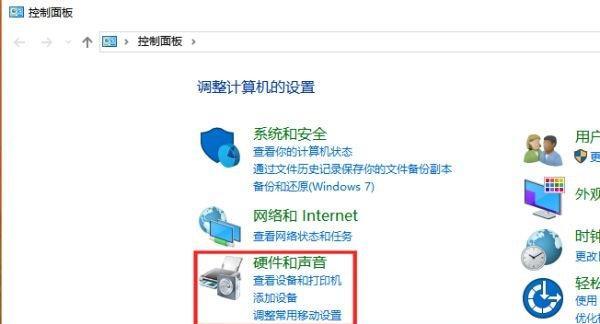
三:检查鼠标设置
打开控制面板,选择“鼠标”选项。在“指针选项”选项卡中,确保鼠标速度适中,并取消勾选“禁用触摸板当外部鼠标连接时”的选项。点击“确定”保存更改。
四:查看并关闭第三方程序冲突
有些第三方程序可能会与鼠标驱动程序发生冲突,导致鼠标无法移动。在任务管理器中关闭所有不必要的程序,然后检查鼠标是否恢复正常工作。
五:尝试安全模式下的鼠标
进入安全模式,如果在安全模式下鼠标可以正常工作,那么问题可能是由于某个第三方程序或驱动程序引起的。可以尝试卸载最近安装的程序或驱动程序来解决问题。

六:检查鼠标硬件问题
如果以上方法都无效,可能是鼠标本身出现了硬件问题。尝试将鼠标连接到另一台电脑上,如果仍无法移动,则需要更换新的鼠标。
七:更新操作系统
有时,操作系统的更新可能会修复鼠标失灵的问题。请确保您的笔记本电脑已经安装了最新的操作系统更新,并进行相应的操作系统修复。
八:清洁鼠标和触摸板
有时,鼠标和触摸板上的灰尘或污垢可能会导致鼠标无法移动。使用柔软的布料和清洁剂轻轻擦拭鼠标和触摸板,以确保它们保持清洁。
九:重启笔记本电脑
有时,简单的重启可以解决鼠标失灵的问题。尝试重新启动您的笔记本电脑,并检查鼠标是否能够恢复正常。
十:运行病毒扫描程序
恶意软件可能会导致笔记本电脑鼠标失灵。运行一个可信赖的杀毒软件来扫描您的系统,清除任何潜在的病毒或恶意软件。
十一:恢复系统默认设置
如果以上方法都没有解决问题,您可以考虑恢复您的笔记本电脑到出厂设置。这将清除所有数据,请提前备份重要文件。
十二:咨询技术支持
如果您尝试了以上所有方法仍然无法解决问题,建议您咨询笔记本电脑的制造商技术支持,他们可能会给出更具体的解决方案。
十三:寻求专业帮助
如果您不确定如何操作或不具备修复硬件问题的技能,建议您寻求专业的电脑维修服务中心的帮助,他们可以为您快速解决鼠标失灵的问题。
十四:预防措施
定期清理鼠标和触摸板,确保设备连接稳固,以及安装可信赖的杀毒软件可以帮助您预防鼠标失灵的问题。
十五:
鼠标失灵是笔记本电脑常见的问题之一,但通过检查鼠标连接状态、驱动程序、设备设置等,我们可以解决大部分问题。如果以上方法都无效,及时寻求专业帮助可以确保我们的电脑能够快速恢复正常使用。











